 |
Добавление документа о начислениях
|
|
|
|
Добавление документа о начислениях
Для того чтобы иметь возможность регистрировать в базе данных начисления, производимые сотрудникам ООО «На все руки мастер», нам понадобится специальный документ.
В режиме «Конфигуратор»
Откроем конфигуратор и добавим новый объект конфигурации Документ. Назовем его НачисленияСотрудникам. Зададим представ- ление объекта как Начисление сотрудникам. На закладке Нумерация установим:
„ Тип номера – Число,
„ Длина номера – 5 (рис. 18. 1).
На закладке Подсистемы укажем, что документ будет отображаться в подсистеме РасчетЗарплаты.
На закладке Данные укажем, что этот документ будет иметь табличную часть Начисления, содержащую следующие реквизиты:
„ Сотрудник, тип СправочникСсылка. Сотрудники;
„ ГрафикРаботы, тип СправочникСсылка. ВидыГрафиковРаботы;
„ ДатаНачала, тип Дата;
„ ДатаОкончания, тип Дата;
„ ВидРасчета, тип ПланВидовРасчетаСсылка. ОсновныеНачисления;
„ Начислено, Число, длина 15, точность 2.
 Рис. 18. 1. Нумерация документа
Рис. 18. 1. Нумерация документа
Реквизиты ДатаНачала и ДатаОкончания понадобятся нам для того, чтобы задавать период, в котором должна действовать запись расчета.
На закладке Движения запретим оперативное проведение документа. Отметим, что документ будет создавать движения по регистру расчета
Начисления, и запустим конструктор движений (рис. 18. 2).
 |
В окне конструктора выберем табличную часть Начисления и нажмем
Заполнить выражения.
Для реквизитов ПериодДействияКонец и БазовыйПериодКонец укажем выражение КонецДня(ТекСтрокаНачисления. ДатаОкончания).
Для поля ПериодРегистрации укажем выражение Дата.
|
|
|
Реквизиту ИсходныеДанные поставим в соответствие реквизит табличной части Начислено, а для ресурса Результат оставим пустое выражение, так как мы будем его потом рассчитывать (рис. 18. 3).
 Рис. 18. 3. Движения документа «НачисленияСотрудникам» по регистру расчета
Рис. 18. 3. Движения документа «НачисленияСотрудникам» по регистру расчета
Нажмем OK и посмотрим текст обработчика, созданный конструк- тором (листинг 18. 1).
листинг 18. 1. Текст обработчика, созданный конструктором движений
 |
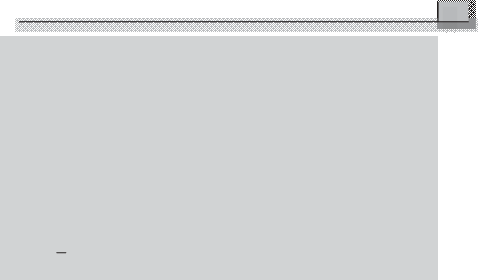 Занятие 18
Занятие 18
Движения. Начисления. Записывать = Истина;
// Регистр Начисления
Для Каждого ТекСтрокаНачисления Из Начисления Цикл
Движение = Движения. Начисления. Добавить(); Движение. Сторно = Ложь;
Движение. ВидРасчета = ТекСтрокаНачисления. ВидРасчета; Движение. ПериодДействияНачало = ТекСтрокаНачисления. ДатаНачала; Движение. ПериодДействияКонец = КонецДня(ТекСтрокаНачисления. ДатаОкончания); Движение. ПериодРегистрации = Дата;
Движение. БазовыйПериодНачало = ТекСтрокаНачисления. ДатаНачала; Движение. БазовыйПериодКонец = КонецДня(ТекСтрокаНачисления. ДатаОкончания); Движение. Сотрудник = ТекСтрокаНачисления. Сотрудник;
Движение. ГрафикРаботы = ТекСтрокаНачисления. ГрафикРаботы; Движение. ИсходныеДанные = ТекСтрокаНачисления. Начислено;
КонецЦикла;
//}} КОНСТРУКТОР_ДВИЖЕНИЙ_РЕГИСТРОВ
КонецПроцедуры
Прокомментируем этот код.
В целом в нем нет ничего принципиально нового по сравнению с прежними обработчиками проведения документов, создающими движения регистров.
Напомним лишь, что Начисления – имя регистра расчета, и в выра- жениях Движения. Начисления. Записывать() и Движения. Начисле- ния. Добавить() мы обращаемся к методам набора записей этого регистра.
В строке Для Каждого ТекСтрокаНачисления Из Начисления Цикл мы обращаемся по имени (Начисления) к табличной части нашего документа и организуем цикл обхода этой табличной части.
В цикле мы добавляем к движениям новую запись и присваиваем ее полям значения из табличной части документа.
|
|
|
Для присвоения значений полям ПериодДействияКонец, БазовыйПе- риодКонец мы используем функцию КонецДня(). Аналогичным образом мы поступали при создании отчетов, чтобы последний день периода попал в отчет.
В заключение отредактируем командный интерфейс, чтобы в разделе
Расчет зарплаты была доступна команда создания новых документов.
Для этого в дереве объектов конфигурации выделим подсистему РасчетЗарплаты, вызовем контекстное меню и выполним команду Открыть командный интерфейс.
В группе Панель действий. Создать включим видимость у команды
Начисление сотрудникам: создать (рис. 18. 4).
 Рис. 18. 4. Редактирование командного интерфейса подсистемы
Рис. 18. 4. Редактирование командного интерфейса подсистемы
|
|
|


